ハードディスクは消耗品というより運で故障するもの。
DVDはと言えば、映画などのように読込み専用なら滅多に読めなくなる事などありませんが、一般家庭のパソコンで通称「焼く」と言われるメディアでは簡単に読めなくなります。
これらを経験した率をjapan.interner.comが調査しており公開中。
HDDの故障経験は4割、DVDが読めない経験も4割
いずれも約1000人に調査しており、年齢や性別にばらつき有り良いデータかと。
HDD 搭載パソコン所有者の4割弱が HDD 故障を経験、SSD は2割弱が経験 - japan.internet.com デイリーリサーチ
http://japan.internet.com/research/20100202/1.html
10人中4人がHDD故障を経験していると有りますが、これには時間軸が無くクロス集計しろと以前書いた気がしますが、無料データだから文句は言えず。
その時間の差も有るかと思われますがSSDも2割弱。どのような故障かを聞きたいものですが、この後にデータを復旧出来たかというデータが有ります。
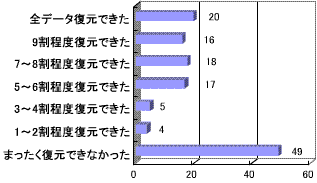
全データ復元できたと全く復元出来なかったは判りますが、中間の1~9割は感覚のようなものでしょう。何を元にして何割とするかは人それぞれ。Cドライブ全体か、マイドキュメントのみか、という意味です。
どこかで見た数値かと思いきや丁度1年前にも同様に調査していたようで、昨年のデータはリンク先の更に関連リンクから行けます。
というか、私も1年前に書いておりました。
DVDのどこが故障したのか不明だけれど4割が不具合を経験
同じくDVDでの調査。
DVD の再生不良、DVD 再生機器所有者の約4割が経験――DVD の再生不良に関する調査 - japan.internet.com デイリーリサーチ
http://japan.internet.com/research/20100209/1.html
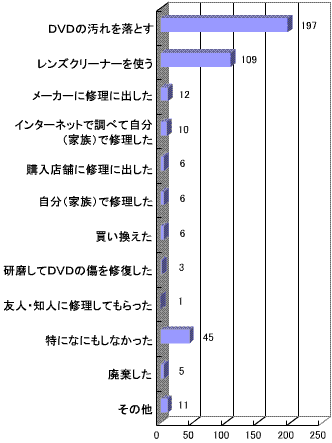
上から読めば、このデータはDVDドライブとDVDメディアの故障や不具合が混ざっており、とにかくDVDが読めない状態になった際どうしたかという事でしょう。
DVDの汚れを落とすはどちから不明ですが、レンズクリーナーはドライブ、研磨したものはメディア。主にドライブのようですが、その後に有るぶっ倒れているグラフでは
- 読めるようになった:32.1%
- 読めなかった:32.1%
- 時々読めるが読めない事もあった:35.8%
復旧率は50%のようで、ハードウェアを指しているなら買い換えろという事でしょう。
ハードディスクとDVDが読めない時の復旧方法
先にハードディスクから。
電源は入っており認識もするがシステムファイルが無いと表示
パソコンの電源を入れて黒い画面が数秒表示された後に白い文字で「Operation System Not Found」(OSが無いよ)と出た場合はそのままですがWindowsの起動ファイルがパソコンには見えていない。
システムファイルが破損したか何かで、ユーザのデータは残っている確率が高い為、ハードディスクを外付けにして吸って貰いましょう。復元とは言えず単純にHDDに残ったデータをコピーするのみ。修復インストールという手も有りますが、不安定になる確率が高くお勧めしません。
Windowsで何かをしている時に固まってマウスポインタも動かない
OSの起動から発生まで短時間かつ頻度が高ければハードディスクそのものが故障しかかっている可能性大。すぐに別のパソコンからデータを引き出して別のハードディスクなどへコピーしましょう。
この場合はファイルがいくつか壊れている事が有ります。放置して使い続けると破損ファイルは増えて行き、最終的には完全にハードディスクが故障して復旧率0に近付きます。
ハードディスクの中身が空になっている(フォーマットを促される)
大きく分けて2種類有り、領域が飛ばされている場合。これはパーティションが認識出来ないだけでデータは丸々残っている確率が経験上95%以上。構造も戻せるデータ復元ソフトなら数時間でユーザデータは元通りになる事多し。但しOSが起動する可能性は低め。
もう一種類は本当に故障している場合。見分ける方法は簡単でフォーマットしてみます。正常にフォーマットが終わればHDD自体は故障していない確率が高く逆なら専門業者行き。フォーマットするとデータは消える為、その前にデータ復旧ソフトを試しましょう。
以上、HDDです。続いてDVD。
DVD(CD)は回転するものの一向に読まずメディアを認識する気配が無い
私の体感ですが確率が高い順に、メディアの不具合(書込み不良など)>レンズの汚れ>ドライブの故障 という感じです。メディア不良は希望は薄いですが他のパソコン複数台で試して下さい。稀に相性が良いのか悪いのか、ドライブが変わると読むものが有ります。
どのDVDメディアを入れても頻繁に読まない事が有るならレンズクリーナー。湿式で溶液をつけ過ぎず説明書通りにクリーニングをどうぞ。喫煙しているなら1回で駄目なら2回、3回やってみましょう。毎回乾燥させれば湿式の場合、複数回クリーニングしても問題ありません。ドライブの故障は修理しか無し。
再生するとブロックノイズや雑音が出まくる
DVDを再生すると、■<このようなカラフルなブロックが多数出現し、時にはガー!という雑音が混ざる症状。映画などをバックアップ(予備としてコピー)し、長期間経過後に再生するとこの症状が出る事有り。映画に限らずホームビデオなども同様。
ドライブ側に故障など無ければ、空のDVDメディアへコピーしてみましょう。確率は半々という所ですが、DVDプレイヤーがヘボいだけでパソコンがデータとして読むなら行ける事が有ります。
始めは映像が出るけれど、後半になるとノイズや雑音が出る
5~10年程前の私が良くやっていたパターンで、容量4.7GBの空ディスクに4.6GBなどギリギリまで使う映画などのバックアップや、同じく満タンまでデータをバックアップすると出る症状で、原因は安物のDVD-Rなどに見られる外周の皮膜の弱さ。
詳しい製造工程なぞ知りませんが、当時50枚3000円などのタワー型ケースに詰め込んで有るレーベルが白の安物は外周の記録面が薄く剥がれる事があり、使えて4.4GB、安全に行くなら4.0GB以内に抑える事がコツでした。復旧出来た事は有りません。
重要データはバックアップのバックアップを取る思考
きりが無いためやめますが、多少PC使用歴の長い経験者なら何とか解決方法を知っている事が良く有ります。長年パソコンを使っていれば、特に最近のHDDやDVDは弱い事も体感しているため、本当に重要なデータのバックアップは、更にそのバックアップを複数作る考え方を持っている事が多いかと。
パソコンに外付けHDDを付けてバックアップは結構ですが、コピーや同期した後に元のデータを消しては意味が無く、それはバックアップとは言いません。データの移動という事。
外付けHDDに逃がしつつ、更にDVDのRW(Rとは素材が違う)へバックアップがデータを守る事であり、大容量HDDの激安化が進んでいるため外付けを2台、ちょいと詳しくなればHDDのみを単品で購入しデュプリケートするという手もお勧めです。
この記事から見て、デュプリケートの意味が解らなければこちらの記事がお勧めです。






コメントする ※要ユーザ登録&ログイン